
Contenu
Si vous ne souhaitez pas utiliser le clavier et la souris lorsque vous jouez sur votre Mac, voici comment utiliser un contrôleur PS4 sur Mac.
Bien que Windows soit la plate-forme de jeu dominante sur laquelle il est installé, les Mac sont bien meilleurs qu'auparavant, en particulier avec Steam maintenant sur Mac avec de nombreux jeux fonctionnant sous OS X.
Beaucoup de jeux peuvent être joués avec un clavier et une souris, mais il y en a tout simplement qui ont vraiment besoin d'un contrôleur pour pouvoir les jouer correctement. Les jeux de course et les jeux de sport sont deux genres qui, à mon avis, sont bien meilleurs avec une manette plutôt qu'avec un clavier et une souris.
Toutefois, si vous jouez beaucoup sur votre Mac, le clavier et la souris sont vraiment votre seul moyen de contrôler les jeux, mais vous serez peut-être surpris de savoir que vous pouvez facilement connecter un contrôleur PS4 à votre Mac via Bluetooth.

Le contrôleur PS4 est un favori des fans en raison de ses fonctionnalités Bluetooth, ce qui facilite la connexion à un ordinateur Windows.
Dans tous les cas, si vous souhaitez utiliser un contrôleur PS4 sur Mac, voici comment procéder.
Connexion d'un contrôleur PS4 à votre Mac
La première chose à faire pour utiliser un contrôleur PS4 avec OS X est d’activer le Bluetooth de votre Mac. Pour ce faire, allez dans Préférences de système, cliquer sur Bluetooth et allumez-le s'il ne l'est pas déjà.
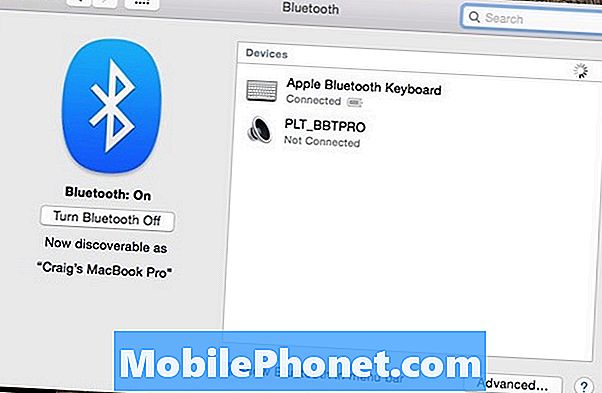
Une fois que Bluetooth est activé, maintenez enfoncés simultanément les boutons PlayStation et Share du contrôleur PS4 jusqu'à ce que la barre lumineuse du contrôleur commence à clignoter.
Le contrôleur PS4 devrait éventuellement apparaître sous la liste Périphériques du panneau de configuration Bluetooth en tant que Contrôleur sans fil.
Cliquer sur Contrôleur sans fil puis cliquez sur Paire. Vous devrez peut-être entrer un mot de passe ou un code d'appariement et, le cas échéant, saisir «0000» si vous y êtes invité. À ce stade, le contrôleur PS4 sera officiellement associé à votre Mac.

Si vous ne souhaitez pas connecter votre contrôleur PS4 via Bluetooth, vous pouvez le connecter via un port USB standard, car le contrôleur PS4 dispose d’un port microUSB standard à brancher.
C'est vraiment une option, car OS X peut reconnaître de manière native votre contrôleur PS4 lorsque vous le connectez via USB.
Dans tous les cas, tout ce qui reste à faire maintenant, c’est de lancer tout jeu livré avec le support du contrôleur et de vous rendre aux courses.
Vous pouvez même jouer à des jeux classiques en utilisant un émulateur sur votre Mac, et même si l'émulateur utilisera probablement votre clavier et votre souris, la plupart des émulateurs disposent de paramètres ou d'options vous permettant de passer à l'aide de votre contrôleur PS4 et même de personnaliser les contrôles.

Pour ce qui est des jeux Mac supportant le contrôleur PS4 sous OS X, une poignée de jeux Steam fonctionneront parfaitement, y compris Borderlands 2 et Batman: Arkham City. Des jeux moins connus comme Return to Dark Castle et Fez fonctionnent bien avec la manette PS4.
Il est un peu plus simple de connecter un contrôleur PS4 à un Mac que Windows, étant donné que Windows nécessite un logiciel tiers afin de faire croire à Windows que vous utilisez un contrôleur Xbox (car Windows supporte de manière native les contrôleurs Xbox).
Avec Mac, cependant, tout ce que vous avez à faire est de le connecter et il le reconnaîtra immédiatement. Les seuls jeux qui vous retiennent sont les jeux auxquels vous voulez jouer, car ils doivent prendre en charge des contrôleurs externes pour que le contrôleur PS4 fonctionne.
Cependant, la plupart des nouveaux jeux AAA sont livrés avec le support de contrôleur dans les versions PC et Mac, donc cela ne devrait pas être une préoccupation majeure.

